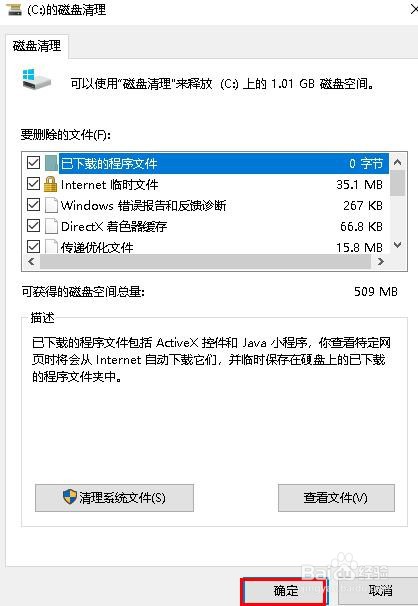1、右键单击开始按钮。

2、点击“运行”。
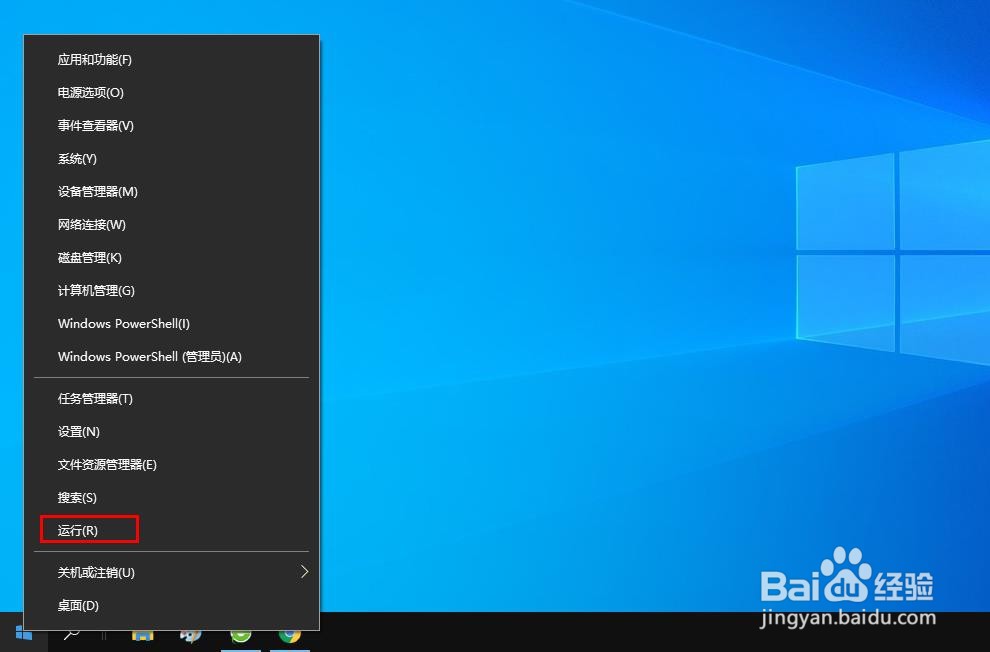
3、运行框输入cleanmgr,然后单击“确定”将其启动。
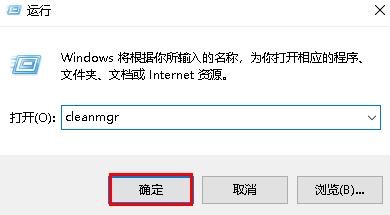
4、在驱动器选择窗口(C),点击“确定”。
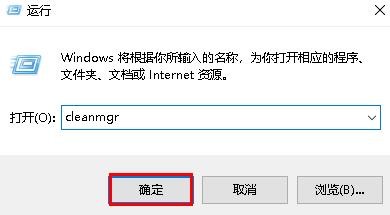
5、在“磁盘清理”窗口中,点击“清理系统文件”。
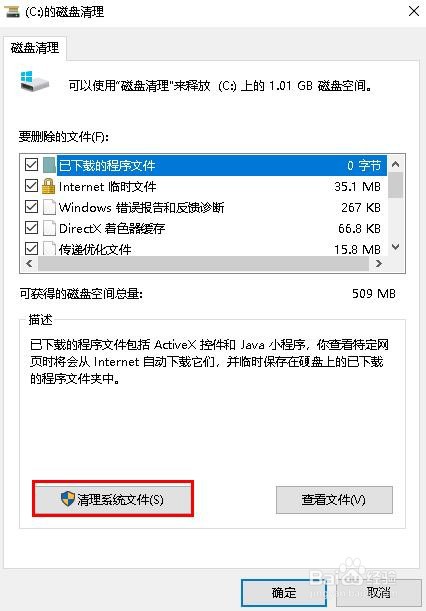
6、在“要删除的文件”列表中,确保已启用“以前的Windows安装”复选框。为了节省更多空间,您还可以在此时选择其他设置或文件夹。准备就绪后,请按确定以开始删除过程。
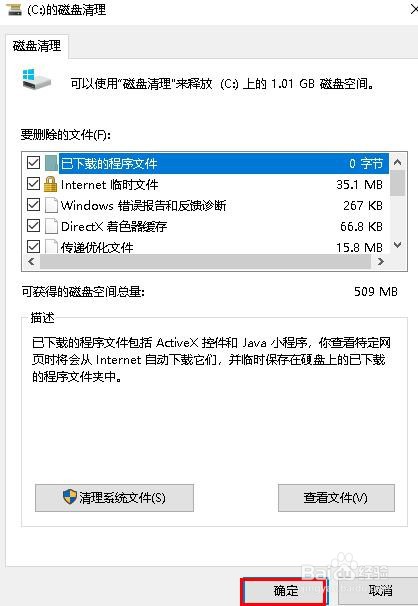
时间:2024-10-13 15:36:48
1、右键单击开始按钮。

2、点击“运行”。
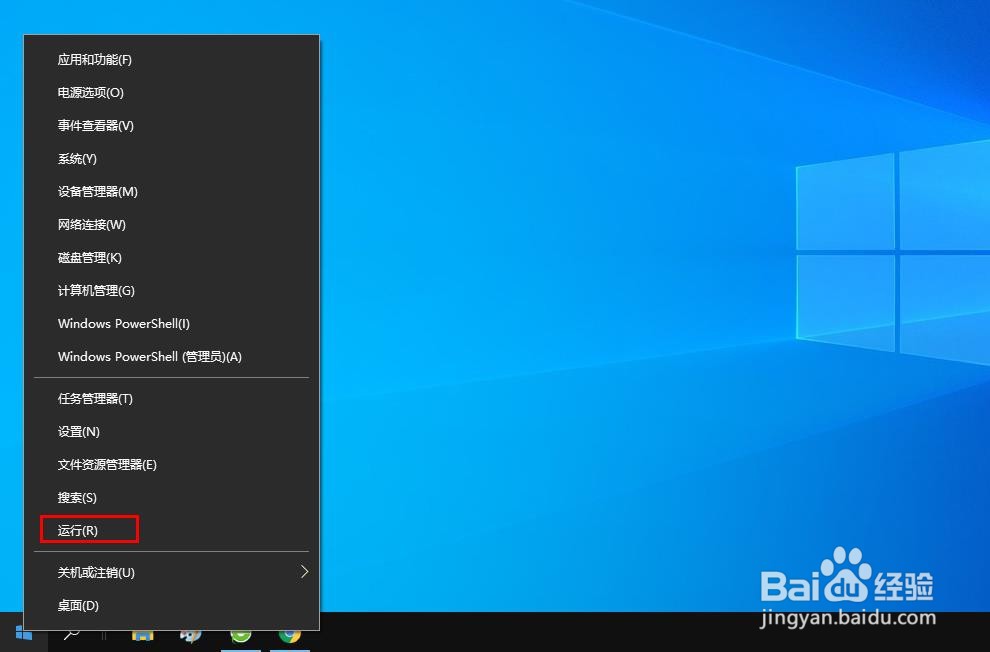
3、运行框输入cleanmgr,然后单击“确定”将其启动。
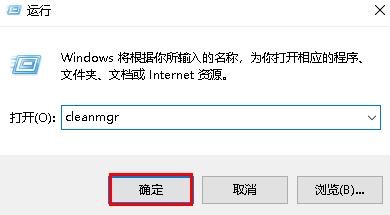
4、在驱动器选择窗口(C),点击“确定”。
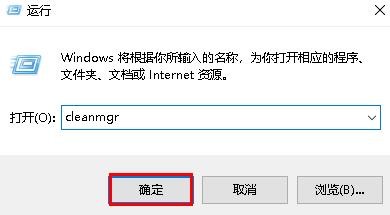
5、在“磁盘清理”窗口中,点击“清理系统文件”。
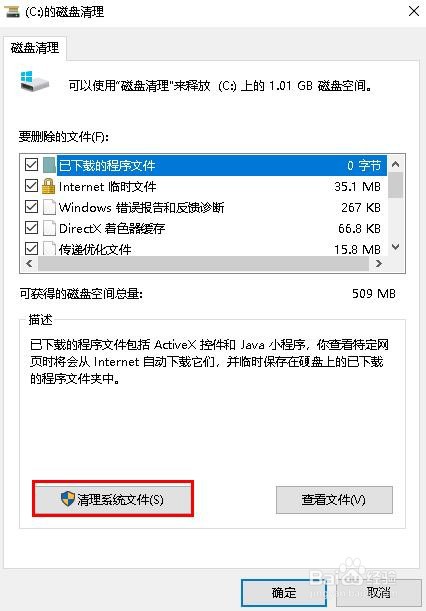
6、在“要删除的文件”列表中,确保已启用“以前的Windows安装”复选框。为了节省更多空间,您还可以在此时选择其他设置或文件夹。准备就绪后,请按确定以开始删除过程。